¿Compró recientemente un nuevo dispositivo Samsung y se preguntó cómo funciona su reproductor de video? Muchos usuarios de Samsung también se encuentran en ese escenario, específicamente aquellos primerizos. Dado que se desarrollaron varias aplicaciones y se actualizan continuamente, puede resultar difícil mantenerse al día. Por eso, para ayudarte, creamos esta publicación para ti. Aquí aprenderás lo que Reproductor de vídeo Samsung es, cómo usarlo, ajustar su configuración y mucho más. Sigue leyendo para saber más información.
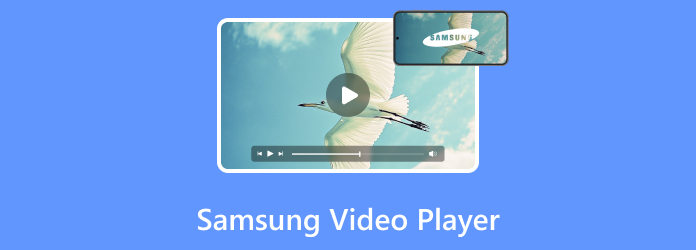
- Parte 1. ¿Qué es el reproductor de vídeo Samsung?
- Parte 2. Cómo utilizar el reproductor de vídeo Samsung
- Parte 3. Configuración del reproductor de video Samsung
- Parte 4. El reproductor de vídeo Samsung no funciona
- Parte 5. Cómo reproducir cualquier vídeo en un teléfono Samsung
- Parte 6. 2 Alternativas al reproductor de video Samsung
- Parte 7. Preguntas frecuentes sobre Samsung Video Player
Parte 1. ¿Qué es la resolución de Blu-ray?
Samsung Video Player es una aplicación de reproducción multimedia predeterminada en smartphones y tablets Samsung. Está diseñada para ofrecer a los usuarios una experiencia de reproducción de vídeo fluida y cómoda. Además, es compatible con una amplia variedad de formatos de vídeo y ofrece diversas funciones para mejorar la experiencia de visualización. Además, te permite ver todos tus vídeos grabados, incluidos los que descargues en tu dispositivo Samsung.
Estos son los formatos multimedia compatibles, incluido el contenedor y el códec, de Samsung Video Player:
Formatos de contenedor de vídeo comúnmente admitidos:
• MP4 (.mp4) – El más ampliamente soportado.
• MKV (.mkv)
• AVI (.avi)
• 3GP (.3gp)
• MOVIMIENTO (.mov)
• FLV (.flv)
• VOB (.vob)
• WMV (.wmv)
• PPA (.asf)
• TS/TP/TRP (.ts, .tp, .trp) - Para flujos de transporte
• WebM (.webm)
Códecs de vídeo comúnmente admitidos:
• H.264 AVC (Línea base, Principal, Perfil alto)
• H.265 HEVC (Principal, Perfil Main10) - Cada vez más común para una mayor eficiencia.
• VP8
• VP9
• AV1 (en versiones más nuevas de Android, normalmente Android 10+)
• MPEG-1 / MPEG-2
• H.263
• VC-1 (Vídeo de Windows Media 9)
• JPEG en movimiento
Códecs de audio comúnmente admitidos:
• AAC LC, HE-AACv1 (AAC+), HE-AACv2 (AAC+ mejorado)
• MP3 (Capa de audio MPEG-1 III)
• AC3 (Dolby Digital)
• EAC3 (Dolby Digital Plus)
• LPCM
• ADPCM (IMA, MS)
• AMM
• Opus
• AMR-NB, AMR-WB
Para obtener más información sobre el uso del reproductor de video Samsung, pase a la siguiente parte.
Parte 2. Cómo usar el reproductor de vídeo Samsung
Aquí hay una guía sobre cómo usar Samsung Video Player y realizar tareas comunes con él.
Cómo reproducir un vídeo en el reproductor de vídeo Samsung
Paso 1.En primer lugar, abra el Reproductor de vídeo Samsung En tu dispositivo. Explora el almacenamiento o la tarjeta SD para encontrar el archivo de video que deseas reproducir.
Paso 2.Selecciona el vídeo que deseas ver. El reproductor de video Samsung abrirá el video y comenzará a reproducirlo automáticamente.
Paso 3.Finalmente, puede usar los controles en pantalla para pausar, reproducir, ajustar el volumen o saltar hacia adelante o hacia atrás.
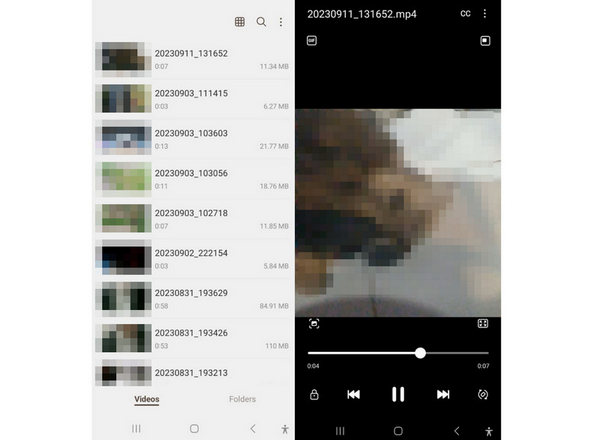
Cómo agregar subtítulos al reproductor de video Samsung
Otra tarea que puedes realizar en Samsung Video Player es agregar subtítulos. Mejore su experiencia de reproducción utilizando la guía sobre cómo habilitar subtítulos en sus videos.
Paso 1.Primero, asegúrese de que el archivo de subtítulos (comúnmente en formato SRT) tenga el mismo nombre que el archivo de video. Además, asegúrese de que esté ubicado en el mismo directorio.
Paso 2.Abra el video que desea ver en Samsung Video Player. Mientras se reproduce el video, toque la pantalla para revelar los controles de reproducción.
Paso 3.Selecciona el Subtítulo (CC) botón. Si el archivo de subtítulos tiene el nombre correcto, Samsung Video Player detectará y mostrará los subtítulos.
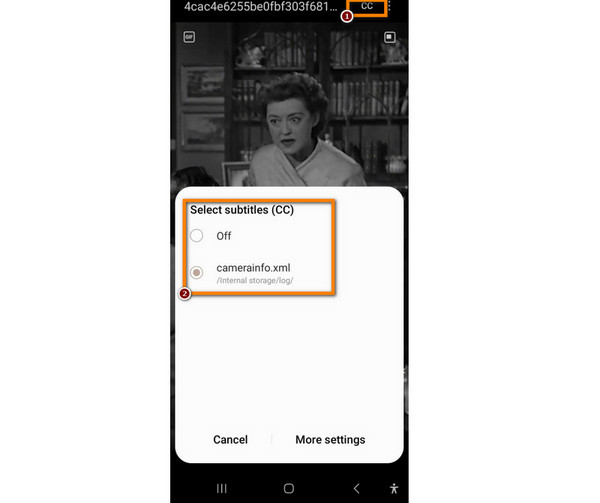
Cómo cambiar el audio en el reproductor de vídeo Samsung
Con Samsung Video Player, también puedes personalizar tus preferencias de audio. Especialmente si tu vídeo tiene múltiples opciones de audio, puedes cambiar fácilmente entre diferentes pistas de audio. Para hacerlo, siga la guía a continuación.
Paso 1.Abra el video que desea ver en su aplicación Samsung Video Player.
Paso 2.Luego, toque la pantalla mientras se reproduce el video para mostrar los controles de reproducción. Luego, toque el Audio para ver una lista de pistas de audio disponibles.
Paso 3.Si tu vídeo tiene múltiples opciones de audio, elige la que prefieras.
Cómo cambiar el reproductor de vídeo predeterminado en Samsung
Si bien Samsung Video Player es el reproductor predeterminado en los dispositivos Samsung, puedes elegir un reproductor de video alternativo si lo deseas. He aquí cómo hacerlo:
Paso 1.Lanzamiento Tienda Google Play y busque su aplicación de reproducción de video alternativa preferida.
Paso 2.Ahora, navega hasta la página de tu dispositivo. Ajustes. Desplácese hacia abajo y seleccione Aplicaciones.
Paso 3.Después de eso, busque y elija Reproductor de vídeo Samsung. Toque en el Establecer por defecto o el Abrir por defecto opción.
Etapa 4.Por último, elija el reproductor de video alternativo que instaló de la lista de aplicaciones disponibles.
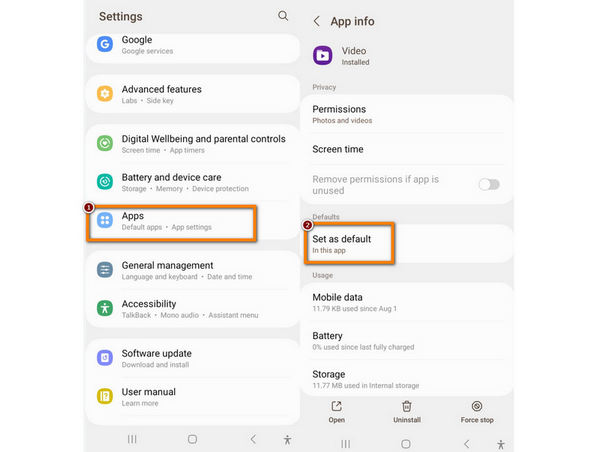
¡Y eso es! Ahora ha aprendido a utilizar el reproductor de vídeo Samsung. Reproduzca videos, agregue subtítulos, cambie pistas de audio y cambie el reproductor de video predeterminado como desee.
Parte 3. Configuración del reproductor de video Samsung
Para personalizar su experiencia de reproducción de video, estas son las configuraciones de Samsung Video Player que necesita conocer. Las siguientes son las configuraciones que puede ver en la Mas opciones del reproductor de vídeo:
• Reproducir automáticamente el siguiente vídeo – Reproduce el siguiente vídeo automáticamente.
• Vídeos de repetición automática – Reproduce el vídeo actual una y otra vez.
• Reproducción en segundo plano – Reproduce el vídeo actual en segundo plano.
• Acerca del reproductor de vídeo – Obtenga más información sobre el reproductor de vídeo Samsung.
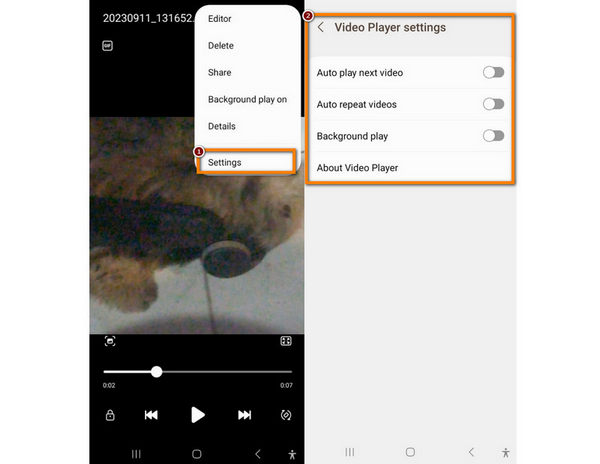
Parte 4. El reproductor de video Samsung no funciona
Cuando su reproductor de video en Samsung no funciona, varias razones pueden provocarlo. Algunas causas comunes son fallas de aplicaciones, versiones desactualizadas, formatos dañados o no compatibles, y más. Para solucionar estos problemas, pruebe los siguientes métodos a continuación:
Consejo 1. Reinicie el dispositivo Samsung
Un simple reinicio puede resolver problemas relacionados con la aplicación.
Consejo 2. Actualice el reproductor de video
Asegúrese de que su aplicación Samsung Video Player esté actualizada. Visita Google Play Store o Samsung Galaxy Store para buscar actualizaciones.
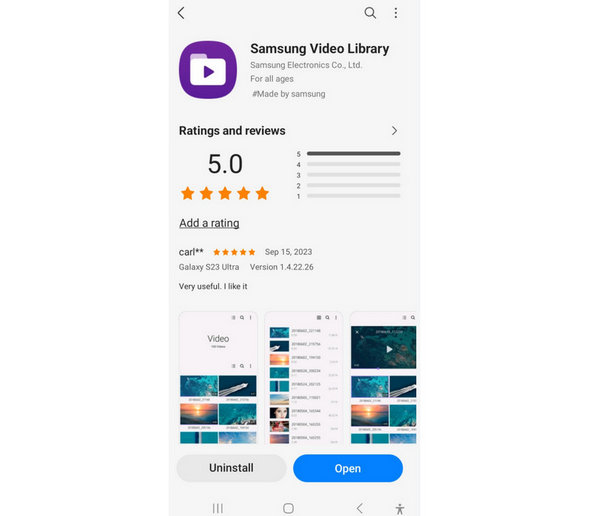
Consejo 3. Verifique el formato del archivo de video
Verifique si Samsung Video Player admite el video que desea reproducir. Aunque es compatible con varios formatos, es posible que algunos formatos menos comunes no sean compatibles.
Consejo 4. Reinstale la aplicación
Si los problemas persisten, puedes desinstalar y descargar Samsung Video Player nuevamente desde la tienda de aplicaciones.
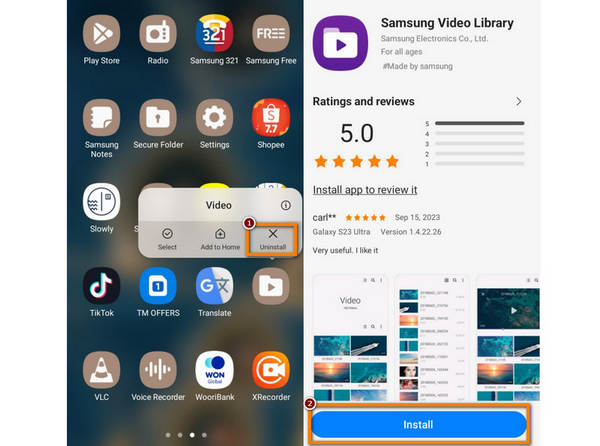
Consejo 5. Borrar caché y datos
Vaya a la configuración de su dispositivo y navegue hasta Aplicaciones o Gestor de aplicaciones. Entonces busca Reproductor de vídeo Samsung y luego borre su caché y sus datos. Reinicie la aplicación después.
Parte 5. Cómo reproducir cualquier vídeo en un teléfono Samsung
Como mencionamos anteriormente, Samsung Video Player solo es compatible con algunos formatos de video. Si desea reproducir otros formatos de video en esta aplicación, tiene dos métodos.
Una es conseguir un convertidor de vídeo para transcodificar otros archivos de vídeo a formatos compatibles con Samsung Video Player. Para ello, necesitará un convertidor de vídeo Samsung.
Convertidor de vídeo definitivo Es la herramienta que necesitas para convertir prácticamente cualquier formato de video a formatos optimizados para su reproducción en teléfonos y tabletas Samsung Galaxy. Esto se logra gracias a su amplia compatibilidad con diversos formatos de video de salida, como MP4, MKV, AVI, MOV, 3GP, FLV, WMV y más. Además, ofrece prácticos ajustes preestablecidos específicos para cada dispositivo que ajustan automáticamente parámetros como la resolución, el códec y la tasa de bits, garantizando que los videos convertidos se reproduzcan con fluidez y buena calidad en dispositivos Samsung sin necesidad de conocimientos técnicos.
Paso 1.Primero, tienes que descargar este programa. Es facilísimo de descargar e instalar, tanto en una PC con Windows como en una Mac. Simplemente instálalo en tu computadora.
Descarga gratis
Para ventanas
Descarga segura
Descarga gratis
para MacOS
Descarga segura
Una vez instalado, ábrelo. Verás un botón que dice "Agregar archivos" en la pantalla principal. Haz clic en él y busca todos los archivos de video de Samsung que quieras convertir.
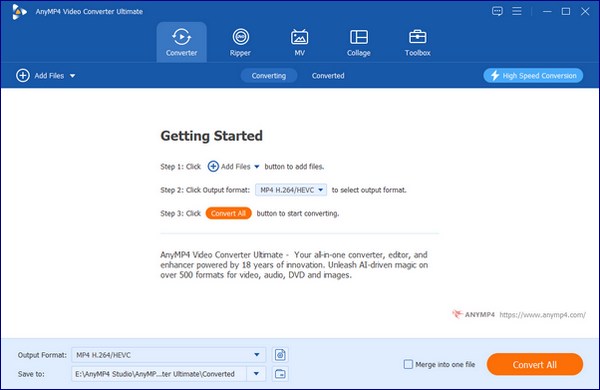
Paso 2.Buscar formato de salida Menú desplegable cerca de la esquina inferior izquierda. Selecciona el formato Samsung compatible con tu dispositivo, ya sea un Samsung Galaxy, un Samsung Note, un Samsung Tab o cualquier otro.
Verás varias opciones listas para usar dentro de esa categoría de Samsung. Todas están configuradas para diferentes modelos de Samsung y suelen usar algo como... Samsung H.264.
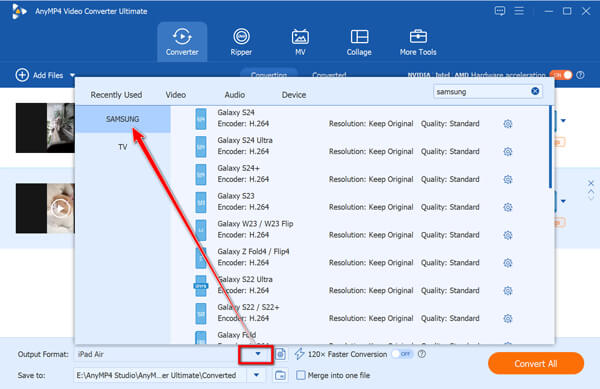
Paso 3.¡Ya casi estás! Antes de pulsar el botón grande, puedes elegir dónde quieres que se guarden todos tus vídeos Samsung recién convertidos en tu ordenador. Solo busca el... Salvar a opción en la parte inferior.
Una vez que eso esté listo, aplástalo. Convertir todo ¡Botón! El software comenzará a funcionar y a convertir tus videos Samsung.
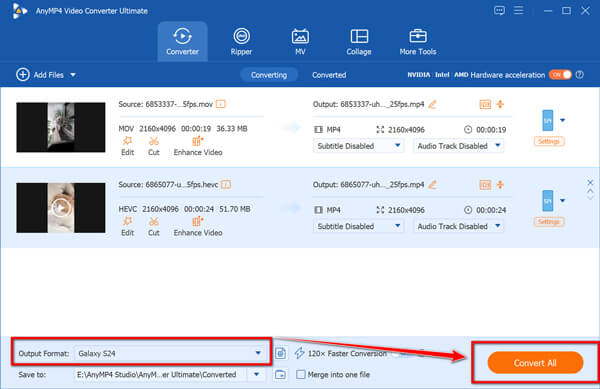
Una vez realizados todos los ajustes, puede especificar el Salvar a Opción donde desea que se guarden en su computadora los archivos convertidos en la parte inferior de la interfaz.
Haga clic en el Convertir todo Botón. El software comenzará a convertir tus videos.
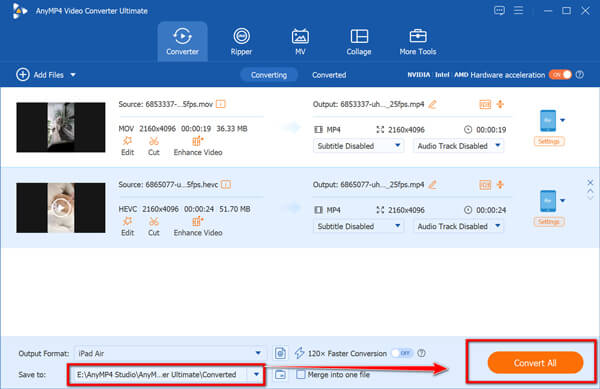
Etapa 4.¡Listo! Una vez que todo esté listo, tendrás archivos de video listos para tu dispositivo Samsung. Ahora puedes transferirlos fácilmente a tu Samsung con un cable USB.
Parte 6. 2 alternativas al reproductor de vídeo Samsung
1. Reproductor MX
Reproductor MX es un reproductor de vídeo alternativo y una opción popular para los usuarios de Samsung. Ofrece muchas funciones, como velocidad de reproducción y controles de gestos, compatibilidad con subtítulos y más. Una excelente reproducción de vídeo que tiene una interfaz elegante y fácil de usar. Pero tenga en cuenta que MX Player no está disponible en Google Play Store. Como resultado, deberá realizar la descarga desde un sitio de terceros.
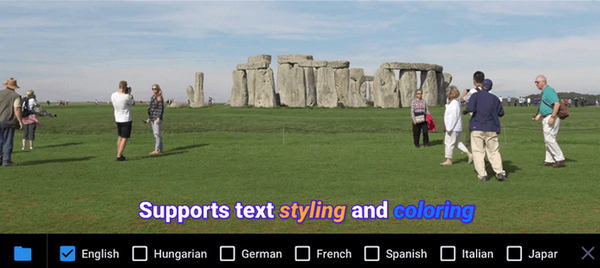
2. VLC
VLC es un conocido programa gratuito y de código abierto. reproductor de video. La característica notable de esta aplicación es que admite una amplia variedad de formatos de vídeo. También ofrece controles de velocidad de reproducción, admite subtítulos y tiene ecualizador de audio y video. Además, los usuarios pueden ver vídeos a través de Internet utilizando su función de transmisión integrada. Sin embargo, algunos usuarios encuentran compleja su interfaz de usuario y la aplicación falla.
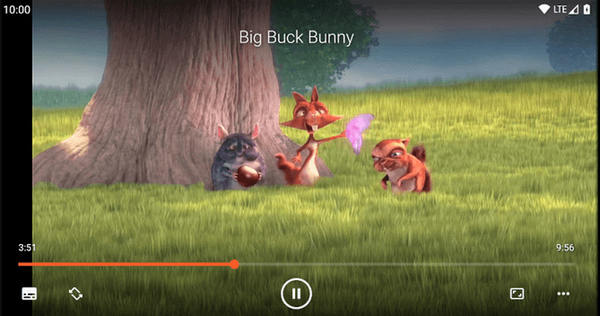
Parte 7. Preguntas frecuentes sobre Samsung Video Player
-
¿Samsung tiene un reproductor de vídeo?
Por supuesto que sí. Los dispositivos Samsung normalmente vienen preinstalados con el Reproductor de vídeo Samsung Aplicación para reproducción de vídeo.
-
¿Dónde está el reproductor de vídeo en Samsung Galaxy?
El reproductor de vídeo del Samsung Galaxy se puede encontrar en la Aplicaciones o Aplicaciones carpeta desde la pantalla de inicio.
-
¿MX Player es mejor que el reproductor de vídeo Samsung?
MX Player es mejor si prefieres un reproductor de vídeo con funciones más avanzadas y una interfaz de usuario personalizable. Pero si eres un usuario ocasional de un reproductor de vídeo, puedes estar satisfecho con el reproductor predeterminado de tu dispositivo. Elige un reproductor de vídeo según tus preferencias y necesidades.
-
¿Cómo poner Samsung Video Player en tu pantalla de inicio?
Paso 1. Desliza el dedo hacia arriba desde la pantalla de inicio para abrir el cajón de aplicaciones.
Paso 2. Encuentra el Reproductor de video aplicación.
Paso 3. Mantenga pulsado el Reproductor de video Icono de la aplicación.
Paso 4. Arrastre el ícono al lugar deseado en su pantalla de inicio y levante el dedo para colocarlo. -
¿Cómo cambiar el idioma en Samsung Video Player?
El idioma de la aplicación Samsung Video Player suele coincidir con el idioma del sistema de tu teléfono. Para cambiarlo, ve a la aplicación de tu teléfono. Ajustes > Dirección general > Idioma y entrada > IdiomaLuego, seleccione su idioma preferido. Para el idioma del audio y los subtítulos del video, revise las opciones del reproductor durante la reproducción.
Conclusión
Al explorar esta guía, debes saber qué Reproductor de vídeo Samsung Se trata de cómo usarla. Además, has descubierto soluciones para solucionar problemas comunes que pueden ocurrir con la aplicación y sus diversas alternativas. Si quieres reproducir archivos de video en un dispositivo Samsung, puedes usar un convertidor de video. Esta parece ser una mejor solución si no quieres instalar aplicaciones para un códec o contenedor específico en tu teléfono Samsung.
Más de Blu-ray Master
Mejor reproductor de vídeo

